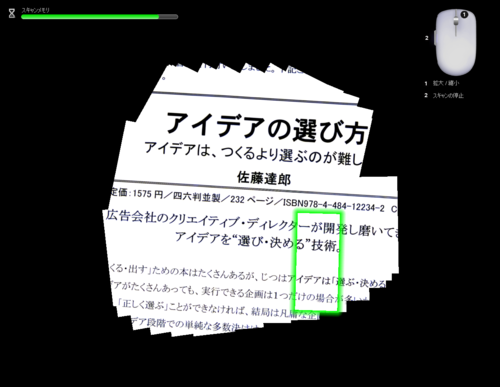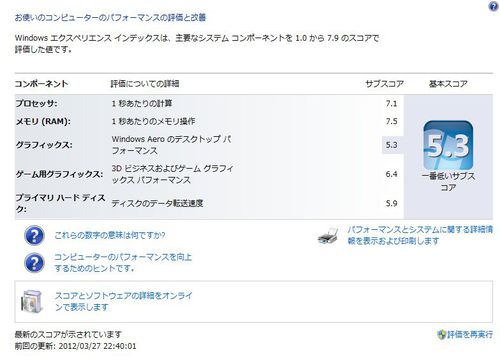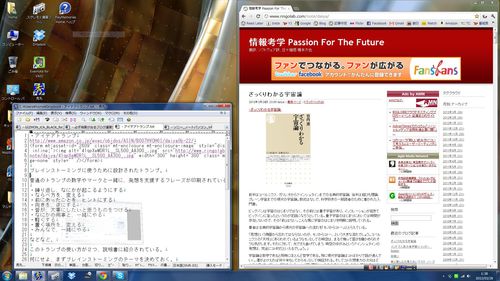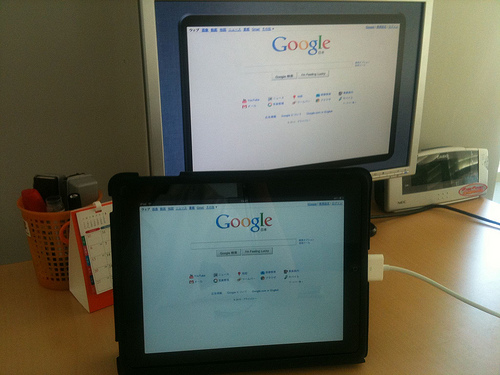Technologyの最近のブログ記事
もちろんクラシック、アコースティック音楽に向いているのだが、私が日常聴いているOasis、Nirvana、Guns、Lynyrd Skynyrd、Sheryl Crowなどロッククラシックも厚みをもって響いてくる。アンプを外すと寂しく感じる。イヤホンで真空管アンプもいいなと思った。
真空管アンプというとオーディオマニア向けの据え置きの大きなものだが、小型化して振動に強くして低電力化するイノベーションで、携帯できるようにしたのが、ELEKITの真空管アンプ TU-HP01。サブミニチュア管というレアな部品を二本内蔵し、単4電池4本で動作させる。
・ELEKIT 真空管ハイブリッドポータブルヘッドホンアンプ TU-HP01

真空管アンプと半導体アンプの違いは取扱説明書によると、歪みによって生じる倍音の成分の違いにある。真空管の歪みには、二次関数の特性カーブにより原音の二倍の成分が含まれる。一方、半導体の歪みは奇数倍成分が多く、しかも、その歪みも機構によりほぼゼロに抑えられている。音源の音を正確に増幅する性能では、真空管アンプは半導体に遥かに及ばないが、倍音を含む歪みは独特の厚みの音として人間の耳には魅力的にとらえられるというのが能書き。確かに真空管アンプを使わないで聴き比べると高音にノイズというか厚みに加わる音が発生しているのがわかる。
この携帯真空管アンプを持ち運ぶための専用レザーケースが開発された。iPhoneと一緒に持ち運びやすくなる。上質なヌメ皮製なので、外観もグレードアップする。iPhoneを立てかけて使う、イヤホンを巻きつけて携帯するという便利さもある。アンプとアイフォンとイヤホンの持ち歩き利用には、このカバーなしでは携帯の利用は不便と思えるほどだ。
ブロガーやマニアと共同開発を行いヒット商品を次々に生み出しているabrAsusの製品。今回もこだわりのマニアが発案して作った製品だそうだが、今回は同社の歴史の上でも、マニアこだわり度がマックスなんではないだろうか。だって携帯真空管アンプを買う人で、しかもiPhone専用の高級レザーケースだよ、市場がどんだけ?と思うが、実は結構売れるのかもしれない。真空管アンプは魅力的な音を出す、これを買う人は必ず高級なケースが欲しい。そうなると、選択はこれしかないのだ。
iPhone用真空管アンプケースabrAsus iPhoneの音楽を真空管の音へ ヘッドホンアンプ専用ケース
http://superclassic.jp/?pid=40501

専用ケースの開発者のサイト。開発の経緯と秘話、製品説明。
・T-fal 電気ケトル アプレシア プラス カフェオレ 0.8L BF8051JP

熱い日本茶や紅茶を飲むのに便利に使っている。
本当にあっという間にお湯が沸く。
電気ポットと違って新鮮で沸騰したお湯がすぐ手に入るのが魅力。
カップ1杯分のお湯(140ml)が約50秒、満水(0.8L)でも約4分10秒で沸く。これだけ早いと電気代がかかるのでは?と気になるが、カップ1杯(約140ml)で約0.5円程度であるとのこと。保温機能はついていないので電気ポットより経済的でもあるらしい。
ケトル自体はコードレスで軽量。置くだけで沸かし始める。沸騰すると自動的にスイッチが切れる安全な設計。
これで真夜中にブログを書きながら熱いお茶が飲めてうれしい。
ケトルナビ | ティファール電気ケトル スペシャルコンテンツ | CLUB T-fal
http://www.club.t-fal.co.jp/products/CE/kettles/index.html
・KING JIM マウス型スキャナ ブラック MSC10クロ

発売日に購入して会社で使っている。かなり気に入っている。ポメラのキングジムが考えた。
上から見たら普通のマウスだが、背面にスキャナーがついている。ヨコについたボタンを押すとスキャナーモードになる。スキャナーを立ち上げるという感覚がゼロ。
新聞や雑誌、印刷文書をマウスの下においてなぞると、なぞった部分がデジタル化されていく様子をPC画面で確認できる。すべての領域を広くなぞって全部をデジタル化してもいいのだが、A4などではなぞる対象として結構大きいので、むしろ必要な範囲をちゃちゃっとデジタル化する方がこのスキャナには向いている。
スマートフォンで書類をデジタル化するのとどちらがよいかという問題があるが、このマウス型スキャナは紙面に密着するので読み取り精度はスマホ撮影より遥かに高精度だ。照明の問題もない。雑誌の記事をここだけちょっととっておこうとクリッピングするのに向いている。
付属ソフトウェアが色の調整、トリミング、回転など簡易編集機能を持っている。Evernoteと連携できる。紙の情報をこまめにデジタルクリッピングするためのツールとして、常に手元で待機してくれている。スマホやスキャナーよりも便利な存在である。
オフィシャルサイト
http://www.kingjim.co.jp/sp/msc10/
発売日に入手してずっと使っているKindle Paperwhite 3G。電子書籍の品ぞろえはまだまだ不満なレベルだが、読書環境としての使い勝手はとても満足している。もう手放せない。
まずパッケージをあけて驚いたのが本当に何の設定もしないで自分の端末として使えるということ。初期設定で所有者である私の名前、Aamzonのアカウントが出るのだ。注文時に個人情報が紐づいているので当たり前と言えば当たり前だがちょっと感動した。Kindleサービスには、KindleStore含めてユーザーに対するサービス精神が各所にあってかなりよい印象を持っている。
Kindleが良い、趣味は読書の人におすすめできると思っているのはWhispersync、リーディングタイム、パーソナルドキュメントの3つの機能があるから。
■Whispersync
なんといってもWhispersync機能が便利。
私は、
iPhone(のKindleアプリ)
ipad(のKindleアプリ)
Paperwhite 3G
の3台でKindleの電子書籍を読んでいる。Whispersyncは自分がどこまで読んだか、注釈やブックマークをすべての端末間で共有する。外出時Kindleを忘れてきた日でも、とりあえずiPhoneで同じ本を前にめくったページから読むことができてしまう。3G回線で同期がいつでも可能なのが重要なポイントでもある。Kindleは読書端末として便利というより、WhispersyncとKindleストアも含めて読書環境として便利といったほうが正確だ。
■リーディングタイム機能
今読んでいる章や本を読み終える時間を表示するのがリーディングタイム機能。ページめくりから読書スピードを計測して、読了までの時間を予想して表示する。私は時間を意識して読むことが多いので、この計算をこれまで自分の頭でやっていた。いつでも予想が見られるのはとんでもなくありがたい。
■パーソナルドキュメント
Kindleを見せびらかしていると、よく聞かれるのだが自作文書も簡単に読める。Kindleにはメールアドレスがひとつ割り当てられていて、そこへWordやPDFなどのファイルを送信すると、Kindleで読めるようになる。私はプレゼン資料をKindleに送って確認できるようにしている。
Kobo Touch用ケース 幡ヶ谷カバン製作所のフェイクレザー
http://www.ringolab.com/note/daiya/2012/09/kobo-touch.html
Kobo用のケースだがKindleを入れたらぴったりだった。そのまま流用して使える。
iPhoneでKindle 電子書籍ビューアーアプリ
http://www.ringolab.com/note/daiya/2012/10/iphonekindle.html
タテに振ると電源オン・オフ、横に振るとチャンネルと音量のアップダウン テレビの手

タテに振ると電源のオン・オフができる。
ヨコに振ると音量とチャンネルのアップ・ダウン。左から振るとアップ、右から振るとダウン。(音量とチャンネルはスイッチで切りかえる)
振ると指先が光って音が鳴る。テレビに向かって振るのだが、大きく振り切ってはいけない。飽くまで赤外線のリモコン機能を使っているので、振って最後はテレビの受信部に向けたところで止める必要がある。ちょっと冷静にやらないといけない。
横着グッズと言えばその通りだが、実は実用面ではリモコンの方が簡単である。チャンネル変更は目的のチャンネルまで遠いと何度も振らないといけないし、電話がかかってきたから急に音量を下げるということも難しい。あくまでテレビの操作も遊びのうちとして楽しむグッズである。
我が家ではリモコンが行方不明になったときに、活躍している。これは目立つから。
デジタルチューナー内蔵テレビのみに対応。
福島第一での燃料取り出し作業は今後何年間も続いていく。放射性物質の大量放出はもうないとは思うが、念のために1台、自宅に用意しておくことにした。いろいろ測ってみたい場所もある。
放射線測定器というと10万円近くするイメージがあったが、5000円で国産の評判がよいものが買えるようになった。家庭用であればこれで十分そう。地面から1メートル上に保持しスイッチをオンにして35秒経過すると予測測定値が表示され2分以内に確定する。空間の放射線量(ガンマ線)を測定する装置。
さっそく自宅の室内を計測したところ、0.05マイクロシーベルトになった。この機種で測れる最小値である。
これはエステーのサイトに参考資料として挙げられている式だが、
測定した場所に1年間留まると仮定した場合
0.05×24(時間)×365(日)
=438マイクロシーベルト≒0.44ミリシーベルト/年
測定した場所に毎日屋外に8時間、その場所の木造家屋内に16時間いるとして、
木造家屋内滞在の被ばく低減効果を60%(係数0.4)とした場合
0.05×(8/24×1.0+16/24×0.4)×24(時間)×365(日)
≒0.05×0.6×24×365
=262.8マイクロシーベルト≒0.26ミリシーベルト/年
ということになる。

専門家のアドバイスに従い、ビニール袋に入れて計測している。放射性物質が測定機に付着すると常に高い値が出てしまうのを防ぐため。
日本における自然放射線被ばく量は外部被ばくで0.7ミリシーベルトとされている。だから0.05ではまったく問題がない。ベランダに移動して測ると0.06と出て少し上がったようにも思えるが、20%は誤差なので変化がないともいえる。正確には3回計測して平均をとるべきとのこと。
近くの公園でも測ってみた。ほとんどの場所は0.05から0.09マイクロシーベルトに収まるが、あまり使われていなさそうな砂場で測ったところ、0.16マイクロシーベルトがでた。これだと年間に1.4ミリシーベルトとなってしまうが、砂場でずっと遊ぶ子供はいないから、それほど問題でもなさそう。
神奈川県藤沢市。とりあえず身の回りを測ってみたが、特別に高い場所は見当たらなかった。
・iPhone 4/4S 木製ケース ウッドケース 上質なマホガニウッド製 Type1 wood case for iPhone 4/4S

衝動買いですが。
マホガニー製のiPhoneケースです。
サクラクレパスのiPhoneケースはソフトで温かみのある不思議なプラスチック素材でしたが、そろそろ絵柄に飽きてきたので次を探していました。木製ということで温かみがあって同時にすべりにくいので、これなかなか優れものだと思います。マホガニーは高級家具やギターに使われる素材。外観も硬さも手に触れるのにちょうどよいかんじがします。
なおこのケースは上下ではさむタイプですが、私の個体はやや外れやすかったので薄い紙を一枚はさんでみたところ、外れにくくなりました。
すべての角が丸くカーブするデザインでやさしいです。落ち着いた雰囲気が気に入っていますが、難点としては若々しさがないということでしょうか。次はもっと明るい色で、よい香りがしそうなヒノキ製というのも試してみたくなってきました。
サクラクレパスiPhone4ケース(クーピーペンシル)
http://www.ringolab.com/note/daiya/2012/03/iphone4.html
クラシックカメラそっくりの外観にして三脚穴、ストラップ穴、レンズマウントを追加する GIZMON iCA BLACK for iPhone4/4S (iPhoneケース)
http://www.ringolab.com/note/daiya/2012/04/gizmon-ica-black-for-iphone44s.html
・BUFFALO ノートPC用増設メモリ PC3-10600(DDR3-1333) 4GB D3N1333-4G/E

先日購入したVAIO type S(VPCSE29FJ/B)は標準では4ギガのメモリを積んでいる。1週間ほどそのまま使ったのち、さらに4ギガバイトを増設してみた。増設はドライバーで背面カバーを外して、とりつけるだけで簡単。
3つのベンチマークソフトを使って4ギガ→8ギガの比較をとってみた。
■Windowsエクスぺリンスインデックス
まず最初がWindowsエクスぺリンスインデックス。
Windows7の動作指標であるWindowsエクスぺリンスインデックスの値は、メモリーの項目が
増設前(4ギガ):5.9
増設後(8ギガ):7.5
へと増加した。このインデックススコアの範囲は1.0 ~ 7.9なので、最高値にかなり近いレベルといえる。
■CrystalMark 2004R3
次がPCの総合性能をみるCrystalMark 2004R3。
http://crystalmark.info/software/CrystalMark/
増設前(4ギガ)実行結果
増設後(8ギガ)
after01.html
主な変化
総合性能 168393 → 186025
MEM 25761 → 42536
HDD 8521 → 9022
GDI 16536 → 17512
総合性能としては10%くらいの向上ですがメモリーを使う処理では顕著に上がっています。
■PCmark
3つめは主にゲーム機としての性能をみるPCMark7
http://www.pcmark.com/
総合性能 1981 PCMarks → 2118 PCMarks
へと向上してゲームの描画が少しだけスムーズになっています。
各種ベンチマークソフトでわかることは、少なくともPC全体性能の1割増しの効果はあるということでしょうか。メモリが倍増したからといって、倍高速になるようなことはありません。WindowsOSの普通の仕事は4ギガで間に合うわけで、8ギガの性能をフルに活かすにはソフトウェアの対応も必要だし、きわめて限定された場面のみということになりそうです。
数値的な面とは別の体感としては、普段のオフィスワークではあまり感じるところはないのですが、
1 ビデオカメラで撮影したHD動画の再生と編集がスムーズになった。
2 動画のストリーム配信(MediaCenter)をする場合に余裕が生まれた
はわかりやすく改善されました。
結論としては4ギガ→8ギガの増設は、動画・ゲーム関係を重視している人、サーバ開発者は、比較的わかりやすく向上が感じられると思います。
・ソニー ノートパソコン VAIO Sシリーズ (Office H&B搭載) VPCSE29FJ/B

ノートPCを買い換えた。今回は故障→買換というパターンではないので、選ぶ時間がかなりあった。結局、液晶の大きさと美しさが決め手で、VAIOの15インチサイズになった。2週間ほど使っているがかなり満足したのでここで紹介。
主なスペックは、
CPU:インテル Core i7-2640M プロセッサー(2.80GHz)
RAM: 4G
HDD:750G)
Blurayドライブ
15.5型ワイド(16:9)液晶
AMD Radeon HD 6470M グラフィックス
USB 2.0×2、USB 3.0×1
無線LAN、Bluetooth、WiMAX
指紋認証センサー
Webカメラ
SDカード、メモリースティックDUOスロット
電池持続時間 約6.5 時間
約2.04 kg(バッテリーパック装着時)
重視した点は3つある。(1)ブログ(原稿)を書きやすいこと。高解像度1920×1080ドットのフルHD液晶は、ブラウザとエディタを同時に立ち上げることができるので、データを参照しながら物書きがしやすい。そしてキーピッチがフルサイズである。(テンキーもついている)。
そして(2)ブルーレイを搭載していること。ブルーレイで映画をみたいのではなくて、50ギガバイトのバックアップメディアを気軽に使いたかった。主に写真や動画の管理である。
最後に(3)週一回レベルでモバイル利用できること。私は普段はiPadを持ち歩いているが、週一日くらいプレゼンでノートPCが必要になる。これまで使っていたノートPCは1.2kgだったのに対して、このVAIOの本体重量は約2.04kg。毎日持ち歩くのは辛いが、週一であればどうにかなる重さになっている。
で、実際に毎日使ってみて不満点を3つ挙げると、(1)キーストロークの浅さ がある。バックライトが点いている点面白さはあるが、ストロークは深いほうが良い気がする。ただ、これは好みの問題だし、もう慣れてどうでもよくなった。そして(2)解像度が高すぎること。これは良いことなのだが初期設定の横幅1920では文字が小さくなってしまうので目に負担がかかる。結局普段は横1600モードで使うことにした。(3)は実は暗い所で使うとき、キーボードバックライトがまぶしい。まあ消せばいいのだが。
そして意外に便利だったのが指紋認証機能。WindowsやWebサービスのログインにパスワードを入力せずとも、タッチパッドの前面にあるセンサー上で、指をすっとすべらせるだけで認証できてしまうのだ。慣れてしまうともう手放せない機能だ。
このVAIOにも「Quick Web Access」機能がある。これはWindowsOSを起動することなく、VAIOの「Web」ボタンを押すだけで、専用OS(Ubuntuらしい)が起動してすぐにWebブラウザーが使えるようになるというもの。ちょっと期待したが、Windows起動もそこそこ速い機種なので、中途半端にWebブラウズしかできない(Evernoteは使えるが)モードが使えても、、あまり意味はなかった。
別売りの3Dパネルをかぶせると裸眼3D映像を再生できたり、Dolby Home Theater v4だったりと全体的にホームユースでマルチメディアに活きるPCである。ビジネスマンが主に家庭で使う、ときどき持ち出すのに最適のようだ。画面に余裕があるのでパワーポイントや大きなエクセル表の資料作成にも向いている。
・VPCSE オフィシャルサイト
http://www.sony.jp/vaio/products/SE2/
・PlayStation Vita (プレイステーション ヴィータ) 3G/Wi‐Fiモデル クリスタル・ブラック (初回限定版) (PCH-1100 AA01)

VITA発売日に購入。ファーストインプレッション。
凄いプラットフォームが登場したというのが全体的な印象。問題は何のプラットフォームなのか、だが、それはまだわからない。キラーアプリ、キラーゲームは現段階ではこれといったものが本体と同時発売されていないからだが、触ってみてすぐに、ハード的にとてもよくできていることがわかった。
1 大画面液晶がきれい。
まず感動したのが大画面液晶の表示。DSの比ではない。
2 タッチパネル操作の反応が素晴らしい。
これはアプリにもよるのだろうが、反応の良さはiPhoneに匹敵する。それからユニークな背面タッチパネルは、背面にまわってゲーム機をおさえるだけになっていた指を活かすことができるので、新しい可能性だ。
3 本格ネットワークネイティブなゲーム機の登場
いきなり発売日にオンラインのシステムアップデートがあったのは閉口したが、ネット接続を前提とするアプリが多数ある。ソーシャルメディア対応も発表されている。PS3やPSP向けに充実させてきたPS Storeは既に充実しているが、そこへVitaが加わる。ゲームやコンテンツの購入のメインがパッケージよりもダウンロードになりそうな予感。
以下はスクリーンショットを並べながらコメント。
・デスクトップ
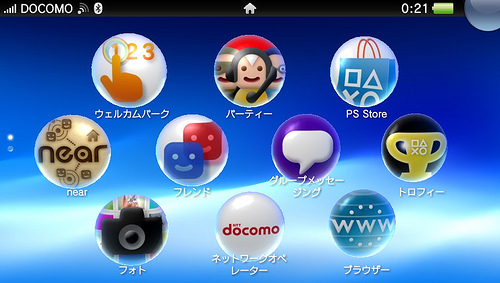
これがデスクトップ。動作が軽快なのでとにかく触っているだけで楽しい。"ウェルカムパーク"ではVitaのインタフェースをひととおり覚えるミニゲームが用意されている。
・PS Store ゲーム
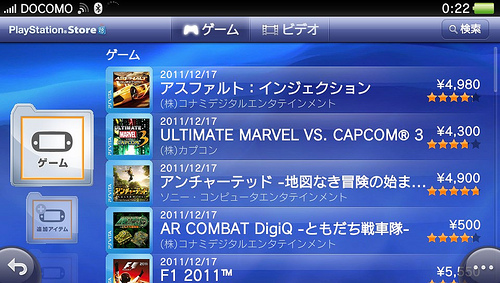
専用ソフトをインストールしたiPhoneあるいはPCにつなぐと、ツイッターのタイムラインを音声で読み上げるロボット。くまキャラ「つぶやくま」は、読み上げに合わせて口をパクパクする。音声で聴くツイッターはまるで別のメディアのよう。新しい"ソーシャルラジオ"として考えたらいいのかもしれない。
英数字や記号の読み上げが冗長で、ふつうにタイムラインを読み上げさせると目立つのが欠点。常時使うには新聞など文章がこなれていて問題のない情報ソースのアカウントを選ぶべきかもしれない。
読み上げ対象となるアカウントを指定できるので、○○アラートとしても使える。地震速報は嫌だが、新商品の新発売とか、楽しい話題だとよさそう。自作プログラムと連動させて、ブログが○○ページビューを達成するとつぶやく、ECサイトが売り上げを達成するとつぶやく、とか、役立ち系にすることもできそう。
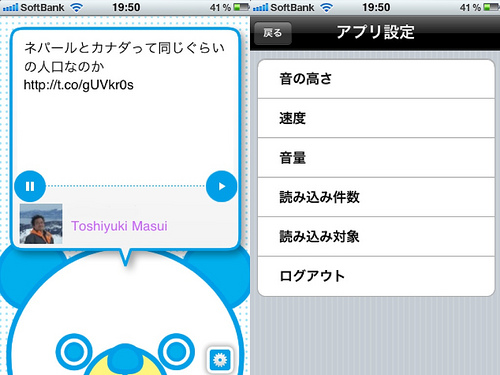
くまキャラ「つぶやくま」はデザイン的には微妙である。ゆるキャラを狙っているわけだろうから微妙なのが当然でもあるが、2千円くらい高くしていいから、顔の部分を小型液晶にして、ツイッターアカウントのプロフィール写真を表示できるようにしたら、さらに面白いと思う。
読み上げと少し違うが、原稿の仕事が進まない時に、書きかけの文章を読んで、関連する話題を話しかけてくれる、質問したりしてくれるエージェントが個人的にはほしい。その対話の内容をだらだら書き出していくうちに草稿ができあがっちゃうようなもの、欲しいな。そういうときに編集者の顔写真で話しかけられると怖いが...。
iPhone/iPod touchのドックコネクタに挿して使えるポータブル扇風機。
専用ケースにおさまっている。みせびらかすのによい。
ファン部分はやわらかいウレタン製。
ファン部分を90度曲げることができるので、持ち方は変えられるのはうれしい。
実用性としてはファン部分が小さいので風量は小さい。顔に近づけておけば、団扇であおぐ手間が省けるといったレベル。
使っていると絶対に「それなんですか?」と聞かれる。見ればわかると思うのだが、コミュニケーション誘発ツールとしてはかなり有効なデバイスといえる。
気になる連続使用時間だがiPhone4のバッテリー満タン時で最大約6時間の連続送風が可能とのこと。そんなに長時間使っていないので、実際の運転時間は未計測。
これって節電アイテムなのかどうなのか微妙ですが、充電式なのでピークタイムをずらすという効果は若干ある、だろう、たぶん、苦しい?。
・SANYO エネループ モバイルブースター KBC-L2BS eneloop mobile booster

定番ですが。
iPhone、iPad、iPod、Xperia、携帯ゲーム機などUSB経由で充電できるモバイル機器用の大容量充電器。幅70×奥行22×高さ62mmで約130gとやや大きなサイズだが、iPhoneなら2回フル充電することができる。従来型BC-L2ASの2倍となる最大1Aのハイパワー。
2回フル充電できるわけですから、電池が切れて困っている友人・知人に気前よく貸してあげることができる。USBの口が2つついているので2台同時充電もできる。マイクロUSB用アタッチメントによりマイクロUSB端子から充電する機器にも対応。
満充電までの時間はACアダプター充電で約7時間、USB充電で約14時間。充電供給時間は5.0V/500mAの場合が1口使用時で約4時間(2口は約2時間)、5.0V/1Aの場合が1口使用時で約2時間。
ランプ点滅で4段階の充電状態を確認できる。
やや重たいのが欠点だが、使い勝手はこれまでに買ったモバイル充電器で一番よかった。
・Logitec USB対応 FM/AMラジオチューナー Windows用 LRT-FMAM200UW

PCでAM/FMラジオ番組を聴く、録音する、iPodやiPhoneで聴くということが簡単にできるUSBラジオチューナー。ネットでラジオ放送を流すradikoもあるがNHKなど非対応局や非対応地域では聴けない。ラジオ放送を良好に受信できる環境で使う必要があるが、あらゆるラジオ放送を録音できるのが、このチューナーのよいところ。
AMラジオ用の外部アンテナが付属する。
最初に地域を設定して、周波数スキャンを行うと、受信環境が整う。録音予約は時間帯と局をマニュアルで設定する必要がある。
ラジオ受信・録音ソフトの「らくラヂ」と音声ファイル管理ソフト「らくチューン」がある。タイマー録音、早聞き、遅聞き、スキップ再生、自動ファイル分割、iTunes転送、無音部自動検出などの機能がある。
この値段は安い。
・純正Apple iPad VAG Adapter (Dock Connector to VGA Adapter)

まだまだ試行錯誤の実験的にだが、iPadをプレゼンで使ってみるようになった。
iPadのVGAアダプターケーブルは、普通のノートパソコンみたいに、つないだら何でも画面がプロジェクターに投影できるわけではないのが不便だ。ビデオ、写真、Youtubeは標準で画面出力に対応している。私は主にKeynoteでパワポ資料(変換はレイアウトが崩れやすい)、GoodReaderでPDFベースのプレゼンをしている。どのアプリが対応で、どれが非対応なのかを見分けにくいのが難である。
それからどういうわけかSafariが対応していないため、Webをライブで見せるにはWebProjectorなどの対応アプリを用意する必要がある。
またiPadの基本のメニュー画面は投影することができないのは痛い。現時点ではiPad自体をみせびらかしたいことが多いわけで、アップルにとってもこの仕様はよろしくないはずなのであって、早急に、なんでも投影できる仕様にしてほしいなあと強く希望である。と、ここに書いても仕方ないのですが。